Bạn đang gặp khó khăn với trình duyệt Chrome chậm chạp? Việc tăng tốc và tối ưu hóa Chrome không chỉ là cải thiện nhỏ; nó là một yếu tố thiết yếu để đảm bảo hiệu suất trực tuyến tối ưu.
Trong bài viết này Goldtimenest sẽ giới thiệu các thủ thuật tối ưu tốc độ trình duyệt Chrome giúp bạn tối đa hóa hiệu suất, giảm thiểu độ trễ và cải thiện trải nghiệm duyệt web tổng thể.
Từ việc làm sạch bộ nhớ cache đến tinh chỉnh các cài đặt nâng cao, bạn sẽ khám phá những bí quyết để Chrome chạy nhanh như mới. Hãy chuẩn bị khai thác trình duyệt yêu thích của bạn với hiệu quả cao nhất!
Thủ thuật tối ưu tốc độ trình duyệt Chrome hiệu quả
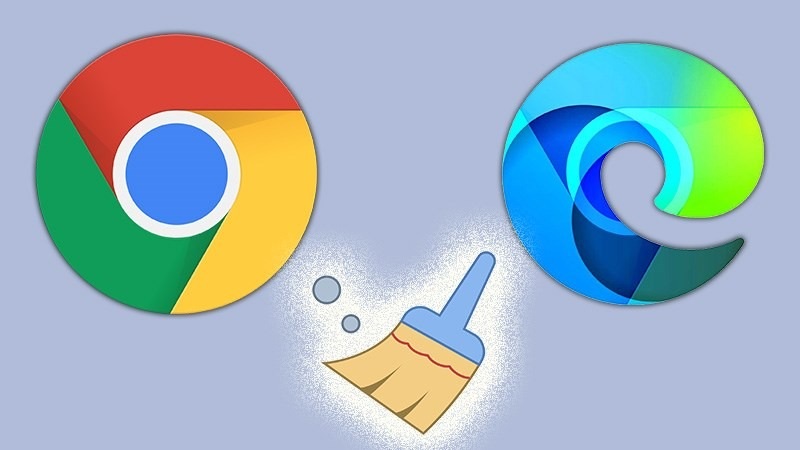
Xóa các dữ liệu duyệt web
Để tối ưu hiệu suất và thủ thuật tối ưu tốc độ trình duyệt Google Chrome, một thủ thuật đơn giản nhưng hiệu quả là xóa dữ liệu duyệt web định kỳ. Đề xuất là nên thực hiện việc này khoảng một lần mỗi tuần để loại bỏ các dữ liệu lưu trữ tạm thời có thể gây chậm trình duyệt.
Cách xóa dữ liệu duyệt web trên Chrome:
- Nhấp vào biểu tượng dấu ba chấm ở góc phải trên cùng của trình duyệt.
- Chọn Công cụ khác từ menu xuất hiện.
- Tiếp tục chọn Xóa dữ liệu web.
Hoặc bạn cũng có thể áp dụng tổ hợp phím Ctrl + Shift + Del để thực hiện nhanh hơn.
Sau đó, trình duyệt sẽ tự động tiến hành xóa dữ liệu và quá trình này có thể mất vài phút.
>> Xem thêm: Cách giải phóng dung lượng trên Google Drive ai cũng nên biết
Không mở cùng lúc quá nhiều tab
Việc mở quá nhiều tab cũng là một trong những nguyên nhân khiến trình duyệt Chrome bị treo và giật lag. Vì vậy, khi gặp phải tình trạng này, người dùng nên đóng bớt các tab không cần thiết để cải thiện tình hình.
Xóa bỏ các ứng dụng web không sử dụng
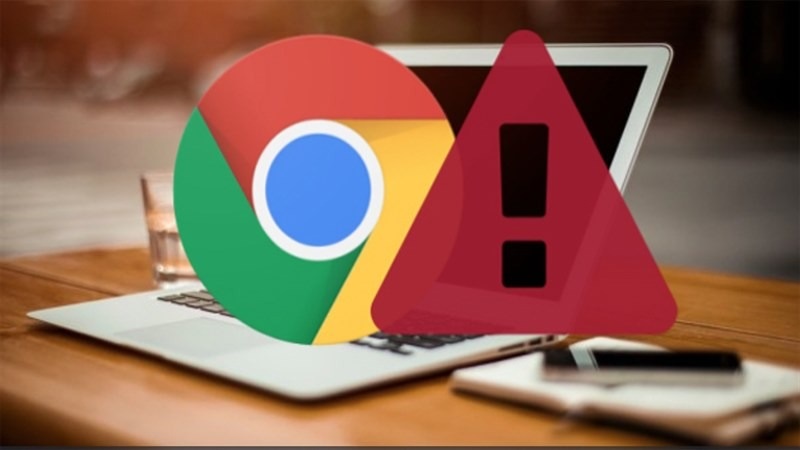
Google Chrome không chỉ là trình duyệt web mà còn là nền tảng cho nhiều ứng dụng web như YouTube, Gmail,… Vì thế, nếu không sử dụng đến, bạn nên xóa bỏ các ứng dụng này để tăng tốc độ cho Chrome.
Trên thanh địa chỉ của trình duyệt, gõ chrome://apps/ => Nhấn chuột phải vào ứng dụng bạn muốn gỡ bỏ => Chọn “Xóa khỏi Chrome”.
Bật tính năng tăng tốc phần mềm cứng
Khi bạn kích hoạt tính năng tăng tốc phần cứng trên Chrome, điều này có nghĩa là bạn đang sử dụng GPU của card đồ họa VGA để xử lý hình ảnh và video, giúp quá trình tải trang web diễn ra nhanh hơn.
Để bật tính năng này, bạn cần nhấp vào biểu tượng ba chấm ở góc phải trên cùng của trình duyệt web => Chọn “Cài đặt” => Cuộn xuống và chọn “Hệ thống” => Tại đây, kích hoạt tùy chọn “Sử dụng chế độ tăng tốc phần cứng khi có thể”.
>> Xem thêm: 7+ Thủ thuật tăng tốc wifi tại nhà hiệu quả dễ thực hiện
Xóa các tệp tiện ích ít khi sử dụng
Google Chrome cung cấp nhiều tiện ích mở rộng hấp dẫn, tuy nhiên, việc cài đặt quá nhiều tiện ích có thể khiến trình duyệt bị treo và giật lag. Vì vậy, bạn nên xóa bớt các tiện ích ít sử dụng theo các cách sau:
- Cách 1: Nhấn vào biểu tượng Tiện ích mở rộng ở góc phải trình duyệt => Nhấp vào dấu ba chấm bên phải tiện ích bạn muốn xóa => Chọn “Xóa khỏi Chrome”.
- Cách 2: Nhấp vào biểu tượng dấu ba chấm ở góc phải trên cùng của trình duyệt => Chọn “Công cụ khác” => Tiếp đến chọn “Tiện ích mở rộng”.
Tại đây, bạn tìm tiện ích ít dùng và chuyển thanh trượt sang trái để tắt, sau đó nhấn “Xóa” để loại bỏ hoàn toàn khỏi trình duyệt.
Sử dụng tab ẩn danh trên chrome
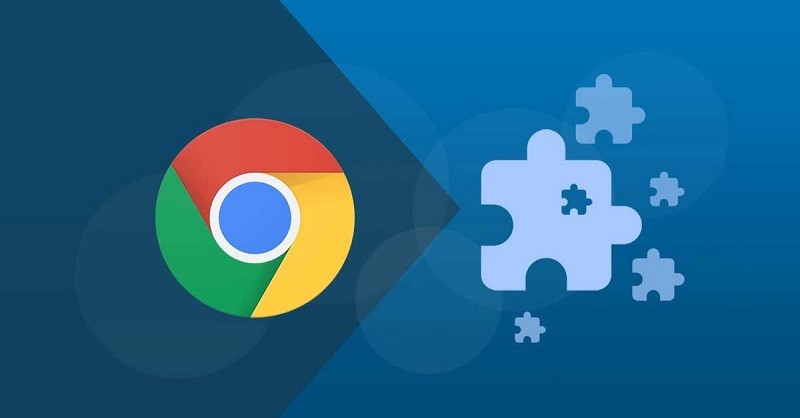
Khi sử dụng chế độ tab ẩn danh, trình duyệt Chrome sẽ không lưu lại thông tin cá nhân hay bộ nhớ đệm, điều này giúp tăng tốc độ duyệt web đáng kể.
Để mở tab ẩn danh trên trình duyệt Chrome, bạn có thể thực hiện theo các cách sau:
- Trong trình duyệt Chrome, nhấn vào biểu tượng ba chấm và chọn “Cửa sổ ẩn danh mới”.
- Bạn cũng có thể sử dụng tổ hợp phím Ctrl + Shift + N để mở nhanh tab ẩn danh.
Liên tục cập nhật Chrome phiên bản mới nhất
Một trong những nguyên nhân khiến Chrome hoạt động chậm là do phiên bản trình duyệt bạn đang sử dụng đã lỗi thời. Vì vậy, việc cập nhật lên phiên bản mới nhất của trình duyệt sẽ giúp bạn có được trải nghiệm duyệt web tốt hơn.
Để cập nhật Google Chrome, bạn có thể làm theo các bước sau:
- Nhấn vào biểu tượng ba chấm ở góc phải trên cùng của trình duyệt.
- Chọn “Trợ giúp” từ menu xuất hiện.
- Tiếp tục chọn “Giới thiệu về Google Chrome”.
Trình duyệt sẽ tự động kiểm tra và tải xuống phiên bản mới nhất. Khi quá trình cập nhật hoàn tất, một thông báo sẽ xuất hiện trên màn hình thông báo rằng Google Chrome đã được cập nhật.
Kết luận
Việc áp dụng các thủ thuật tối ưu tốc độ trình duyệt Chrome không chỉ giúp bạn cải thiện hiệu suất duyệt web mà còn nâng cao trải nghiệm sử dụng hàng ngày. Từ việc xóa dữ liệu duyệt web, quản lý tiện ích mở rộng đến cập nhật phiên bản mới nhất, mỗi bước đều đóng vai trò quan trọng trong việc duy trì trình duyệt hoạt động mượt mà và nhanh chóng.
Hãy thử áp dụng những thủ thuật này để tăng tốc Chrome và tận hưởng khả năng duyệt web nhanh chóng, hiệu quả hơn!







